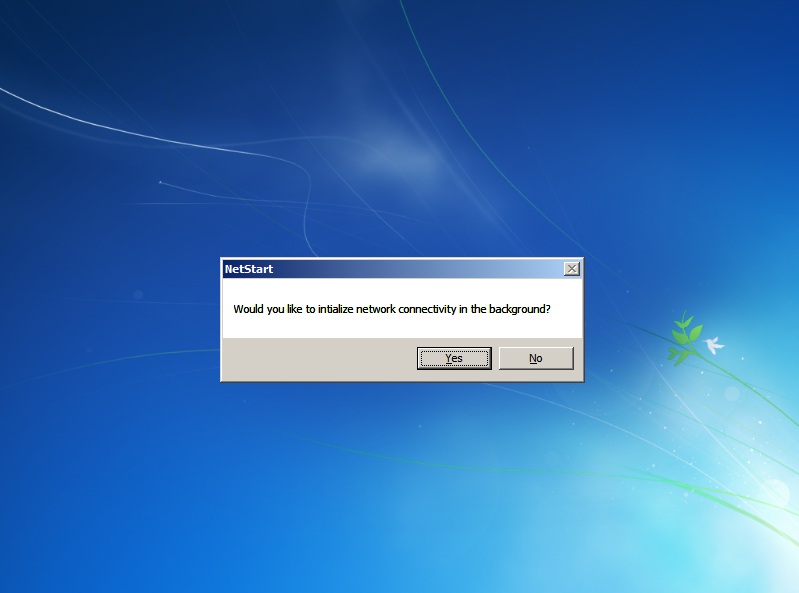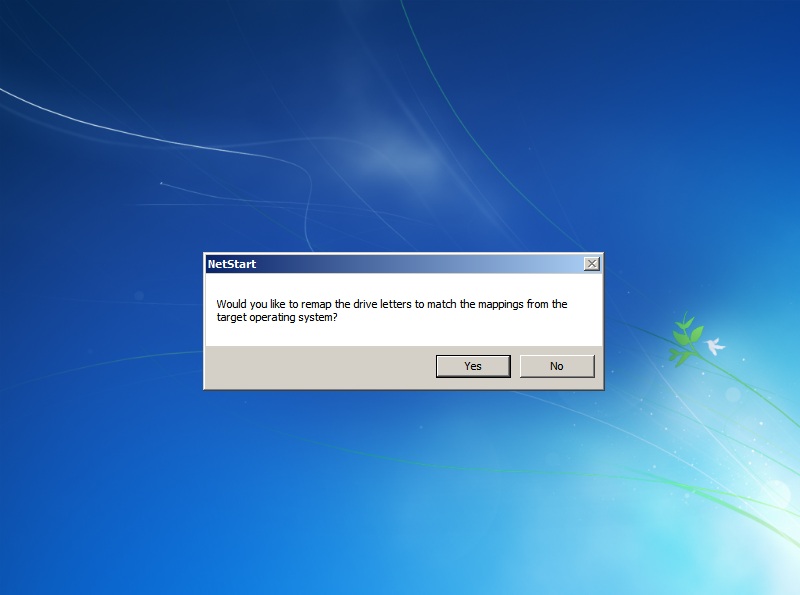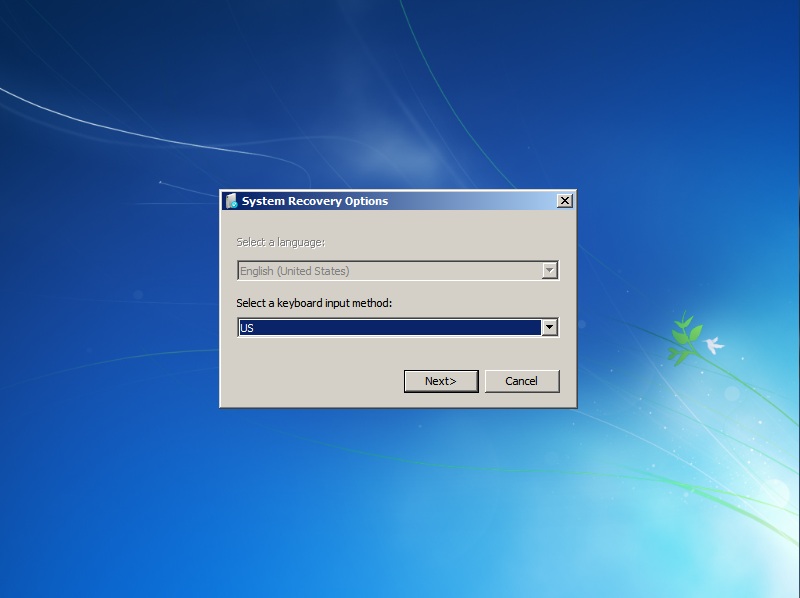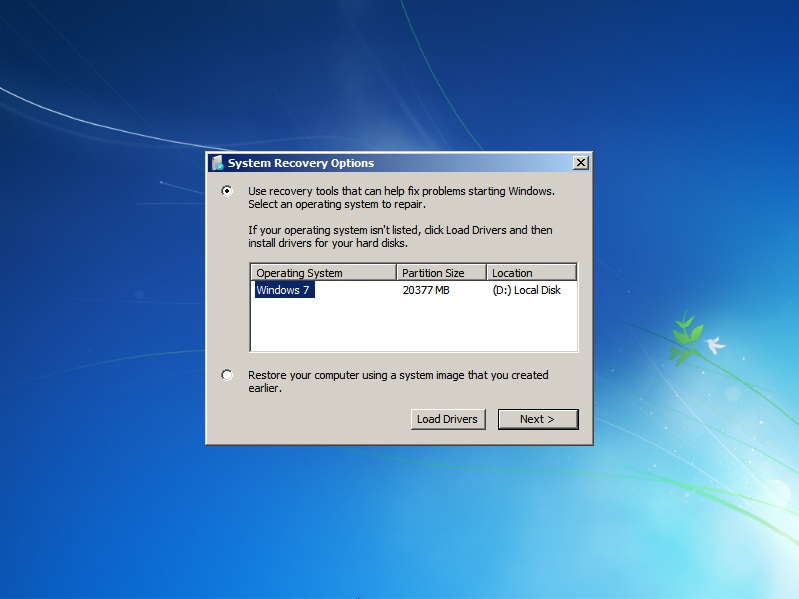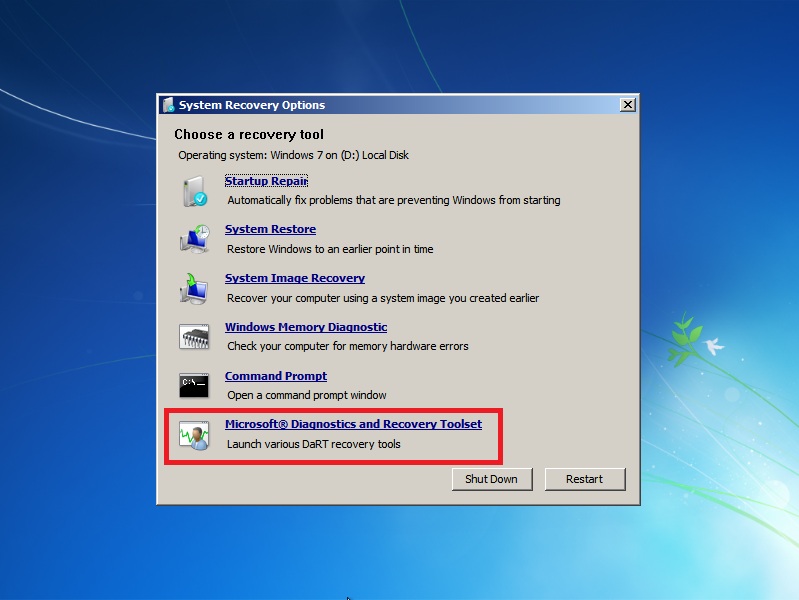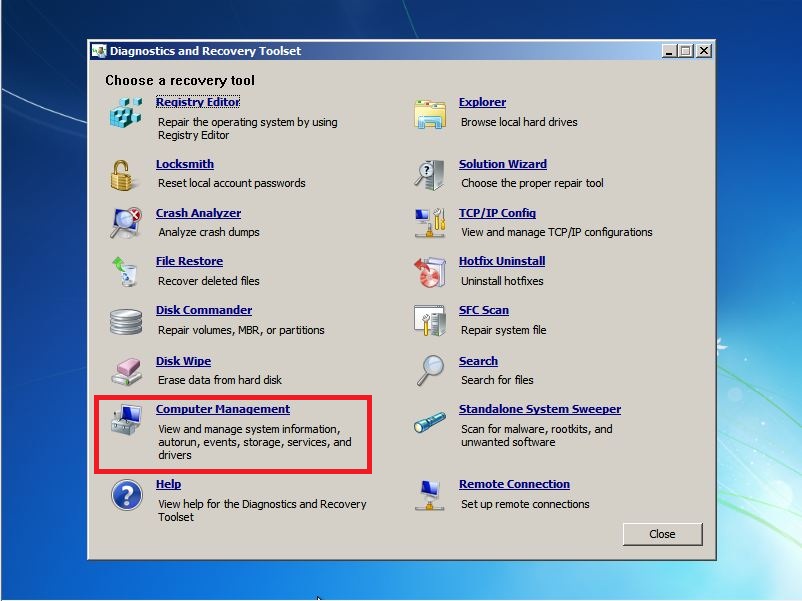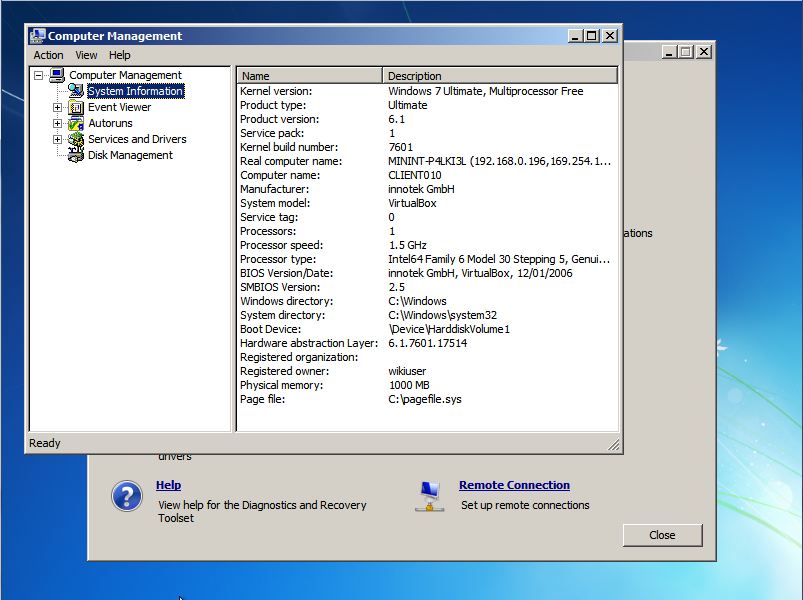Utilizando o Computer Management do DaRT 7.0 para Visualizar e Gerenciar Informações de Sistema (pt-BR)
Dica: Assine o RSS feed ou e-mail *para esta página Wiki para obter notificação automática quando ela for atualizada!
*
Objetivo
Esse artigo tem como objetivo demonstrar como visualizar e gerenciar informações de sistema, como por exemplo, autorun, eventos, serviços e drivers utilizando o Computer Management do DaRT 7.0 (Microsoft Diagnostics and Recovery Toolset) de forma rápida e fácil.
Aplica-se a:
- Windows 7 32-Bit;
- Windows 7 64-Bit;
- Windows Server 2008 R2.
Visão Geral do Computer Management
O Computer Management é uma coleção de ferramentas administrativas do Windows que ajuda você visualizar, gerenciar informações de sistema e solucionar problemas de um computador. Você poderá usar as ferramentas do Computer Management no DaRT para exibir informações do sistema e logs de eventos, gerenciar discos, listar o autoruns, e gerenciar serviços e drivers. O console do Computer Management é personalizado para ajudá-lo a diagnosticar e reparar problemas que possam estar impedindo o sistema operacional Windows iniciar.
Utilizando o Computer Management
1 – Insira o CD/DVD do DaRT 7.0 no drive do computador que você irá desinstalar o hotfix. Será carregada a caixa de diálogo conforme mostra a figura 1.1.
Nota
*Caso você não tenha criado o CD/DVD do DaRT 7.0 consulte os artigos abaixo:
*
Figura 1.1
2 – Na caixa de diálogo NetStart clique no botão Yes se você quer iniciar a conectividade de rede em background. Nesse artigo iremos clicar em Yes. Será carregada a caixa de diálogo conforme mostra a figura 1.2.
Figura 1.2
3 - Na caixa de diálogo NetStart clique no botão Yes se você gostaria de remapear as letras das unidades para combinar com os mapeamentos do sistema operacional de destino. Nesse artigo iremos clicar em Yes. Será carregada a caixa de diálogo conforme mostra a figura 1.3.
Figura 1.3
4 - Na caixa de diálogo System Recovery Options selecione o modelo de teclado e clique no botão Next. Será carregada a caixa de diálogo conforme mostra a figura 1.4.
Figura 1.4
5 - Na caixa de diálogo System Recovery Options selecione a opção Use recovery tools that can help fix problems starting Windows. Select an operating system to repair e certifique-se que o sistema operacional está listado abaixo e em seguida clique no botão Next. Será carregada a caixa de diálogo conforme mostra a figura 1.5.
Figura 1.5
6 - Na caixa de diálogo System Recovery Options selecione a opção Microsoft Diagnostics and Recovery Toolset. Será carregada a caixa de diálogo conforme mostra a figura 1.6.
Figura 1.6
7 – Na janela Diagnostics and Recovery Toolset clique na opção Computer Management. Será carregada a caixa de diálogo conforme mostra a figura 1.7.
Figura 1.7
8 – Na janela do Computer Management navegue em System Information, Event Viewer, Autoruns, Services and Drivers e Disk Management para solucionar problemas.
9 - Feche a janela do Computer Management, reinicie o computador e remova o CD/DVD do DaRT 7.0.
Referências
Artigos Relacionados
- Instalando o DaRT 7.0 (pt-BR)
- Criando uma Imagem de Recuperação com DaRT 7.0 (pt-BR)
- Utilizando o Locksmith do DaRT 7.0 para Alterar a Senha do Administrador Local (pt-BR)
- Utilizando o Hotfix Uninstall do DaRT 7.0 para Desinstalar um Hotfix (pt-BR)
- Utilizando o File Restore do DaRT 7.0 para Recuperar Arquivos Excluídos (pt-BR)
- Utilizando o Disk Wipe do DaRT 7.0 para Apagar Todos os Dados de um Disco ou Volume (pt-BR)
- Utilizando o Standalone System Sweeper do DaRT 7.0 para Localizar Malwares e Rootkits (pt-BR)
- Utilizando o Disk Commander do DaRT 7.0 para Reparar Volumes, MBR ou Partições (pt-BR)
- Utilizando o SFC Scan para Reparar os Arquivos do Sistema (pt-BR)
- Utilizando o Remote Connection para fazer uma Conexão Remota (pt-BR)
- Utilizando o Solution Wizard para Escolher a Melhor Ferramenta do DaRT 7.0 (pt-BR)
Este artigo foi originalmente escrito por:
Luciano Lima
**[MVP Enterprise Security]-[MCSA Security]-[MCSE Security]
**http://lucianolimamvp.wordpress.com
http://twitter.com/LucianoLima_MVP